
![]()
![]() Te funkcije so na voljo samo v profesionalni konfiguraciji.
Te funkcije so na voljo samo v profesionalni konfiguraciji.
![]() Najprej se morate seznaniti z osnovnimi načeli dodeljevanja pravic dostopa .
Najprej se morate seznaniti z osnovnimi načeli dodeljevanja pravic dostopa .

In potem lahko omogočite dostop do poročil. Vrh glavnega menija "Baza podatkov" izberite ekipo "Poročila" .
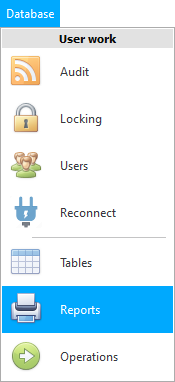
Prikaže se seznam poročil, razvrščenih po temah. Na primer, razširite skupino » Denar «, da si ogledate seznam poročil za finančno analitiko.
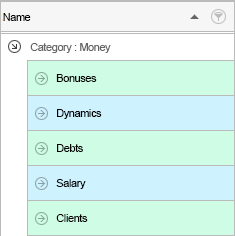
Prav poročila, povezana z denarjem, so običajno lahko zaupna za večino zaposlenih v organizaciji.
Vzemimo za primer poročilo o obračunu plač po delih. Razširite poročilo » Plača «.
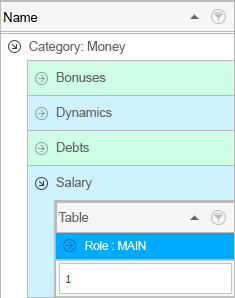
Videli boste, katerim vlogam pripada to poročilo. Zdaj vidimo, da je poročilo vključeno le v glavno vlogo.
Če razširite tudi vlogo, si lahko med delom ogledate tabele, v katerih je mogoče ustvariti to poročilo.
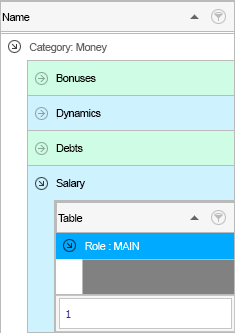
Ime tabele trenutno ni določeno. To pomeni, da poročilo ' Plača ' ni vezano na določeno tabelo. Pojavil se bo v "meni po meri" levo.
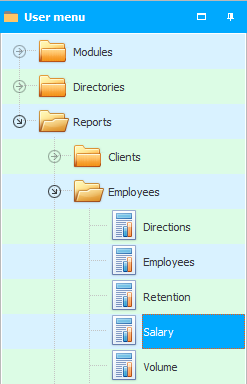
Zdaj pa razširimo poročilo » Preveri «.
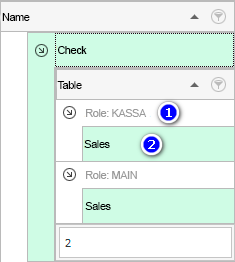
Najprej bomo videli, da to poročilo ni vključeno samo v glavno vlogo, ampak tudi v vlogo za farmacevta. To je logično, lekarnar bi moral kupcu ob prodaji imeti možnost natisniti potrdilo.
Drugič, piše, da je poročilo povezano s tabelo » Prodaja «. To pomeni, da ga ne bomo več našli v uporabniškem meniju, ampak šele, ko vstopimo v modul "Prodaja" . To je interno poročilo. Nahaja se znotraj odprte mize.
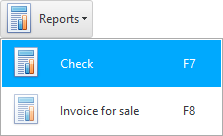
Kar je tudi logično. Ker je ček natisnjen za določeno prodajo medicinskih izdelkov, na primer o razpoložljivosti lekarne. Če ga želite oblikovati, boste morali najprej izbrati določeno vrstico v tabeli prodaje. Seveda, če je treba, ponovno natisnite ček, kar je izjemno redko. Običajno se potrdilo samodejno natisne takoj po prodaji v oknu ' Pharmacist Workstation '.
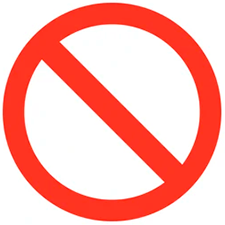
Farmacevtu želimo na primer onemogočiti dostop do poročila ' Prejem '. Če želite to narediti, preprosto odstranite vlogo ' KASSA ' s seznama vlog v tem poročilu.
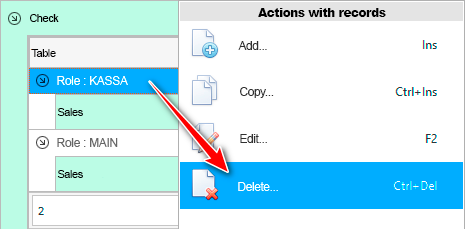
Izbris bo treba, kot vedno, najprej potrditi.
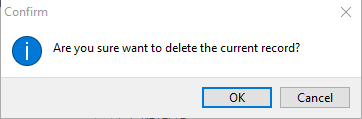
Nato navedite razlog za odstranitev.

Vsem vlogam lahko odvzamemo dostop do poročila o prejemu . Takole bo videti razširjeno poročilo, ko nihče ne bo imel dostopa do njega.
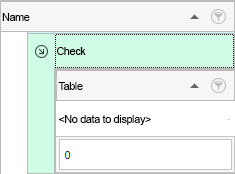

Če želite omogočiti dostop do poročila » Preveri «, dodajte nov vnos v razširjeno notranje območje poročila.
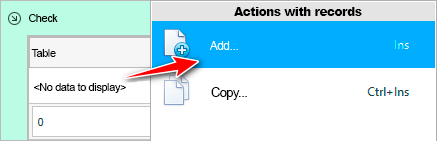
![]() Preberite, zakaj ne boste mogli brati navodil vzporedno in delati v oknu, ki se prikaže.
Preberite, zakaj ne boste mogli brati navodil vzporedno in delati v oknu, ki se prikaže.
V oknu, ki se prikaže, najprej izberite ' Vlogo ', za katero dovolite dostop. In nato pri delu določite, s katero tabelo je mogoče ustvariti to poročilo.
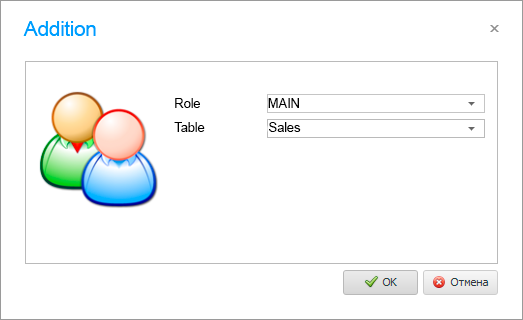
pripravljena! Dostop do poročila je omogočen glavni vlogi.
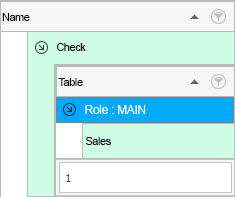
Spodaj si oglejte druge koristne teme:
![]()
Univerzalni računovodski sistem
2010 - 2024